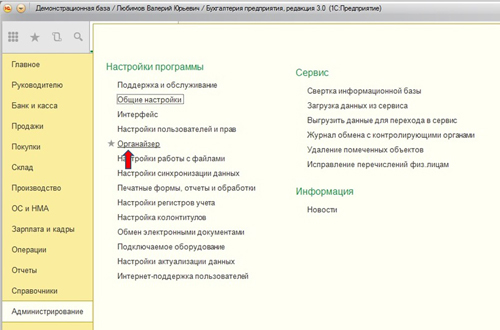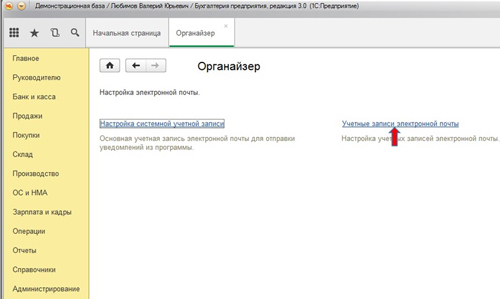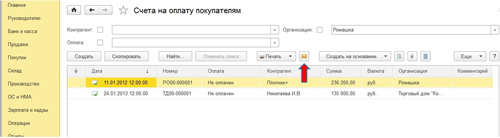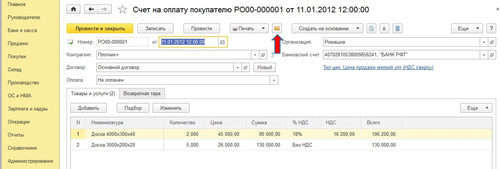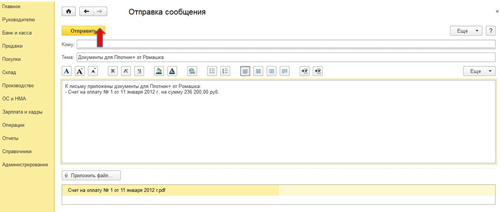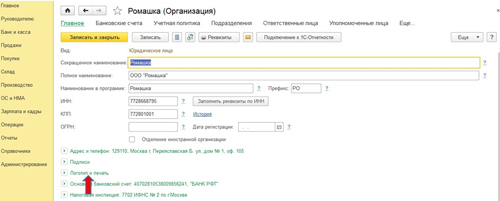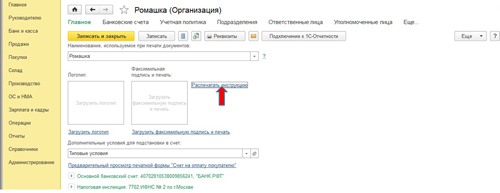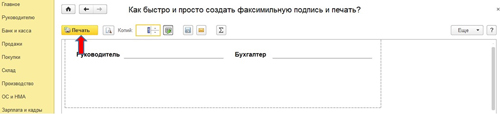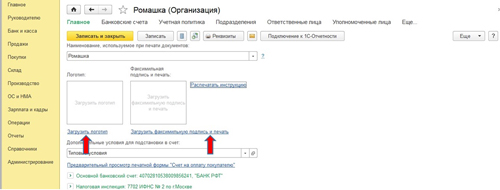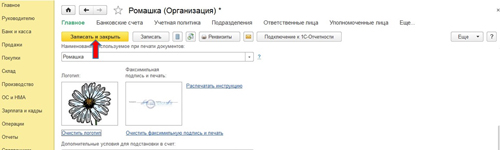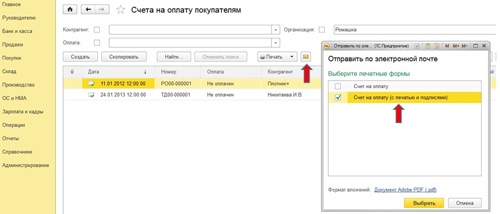Отправка счетов по эл. почте из "1С:Бухгалтерии 8" ред. 3.0
В "1С:Бухгалтерии 8" ред. 3.0 заходим в раздел "Администрирование" и открываем пункт "Органайзер".
В органайзере выбираем пункт "Учетные записи электронной почты".
Двойным щелчком мыши выбираем "Системная учетная запись".
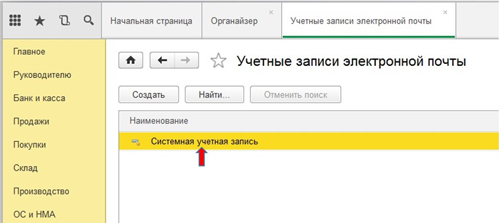
Заполняем наш адрес электронной почты и пароль. В поле "Имя отправителя" пишем название нашей организации. Для всех распространенных сервисов электронной почты (mail, yandex, gmail и т.д.) нет необходимости настраивать параметры вручную, поэтому далее нажимаем кнопку "Создать".
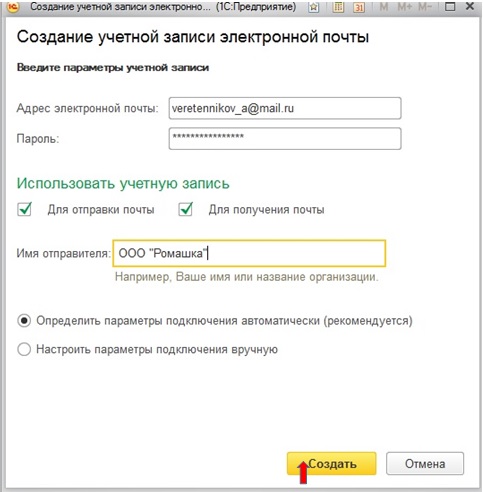
После проверки настроек электронной почты
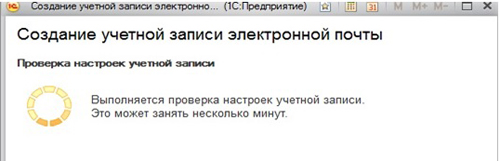
появляется сообщение об успешном завершении создания учетной записи.
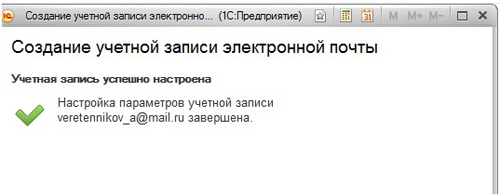
Теперь мы имеем возможность как из журнала документов (выделив нужный нам документ)
так и из формы самого документа
по нажатию выделенной кнопки "Отправить по электронной почте" отправить электронное письмо с приложенной в файле печатной формой данного документа.
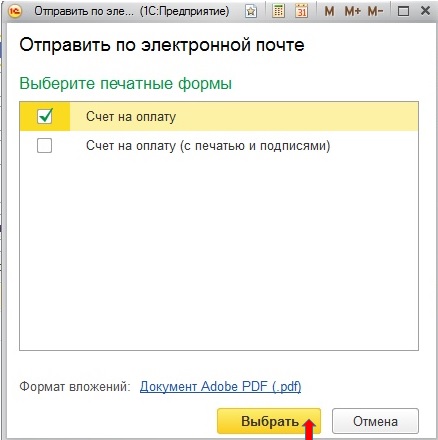
Также предварительно можно выбрать формат (один или несколько) вложенного файла.
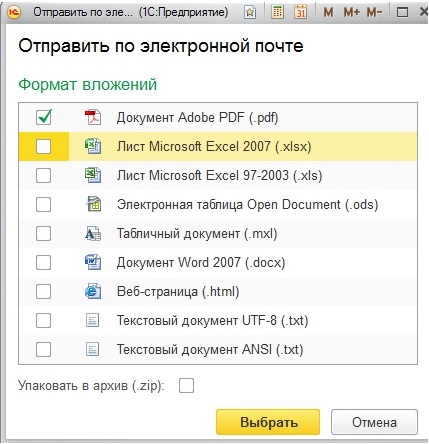
В поле "Кому" пишем адрес электронной почты получателя. Сам текст письма при необходимости можно оформить и скорректировать соответствующими кнопками над текстом письма. Также имеется возможность приложить дополнительные файлы документов – кнопка "Приложить файл". По нажатии кнопки "Отправить" почта отправляется.
Для наложения логотипа, подписи и печати на отправляемые формы документов, для начала необходимо проделать следующие настройки.
В карточке организации на вкладке "Главное" необходимо открыть пункт "Логотип и печать".
Далее нажимаем ссылку "Распечатать инструкцию".
Нужно распечатать данный лист и выполнить инструкции, которые указаны на нем. Теперь мы имеем картинку (сканированный листок) в одном из форматов (png, jpg, bmp) с подписями и печатью:

После этого выбираем ссылку "Загрузить факсимильную подпись и печать".
Показываем путь к файлу со сканированными подписью и печатью. При необходимости добавления на печатные формы логотипа – выбираем по соседней ссылке "Загрузить логотип" файл с логотипом.
Теперь мы имеем возможность выбирать при необходимости, какой вариант файла с документом отправить получателю.
В данном случае отправленный счет будет выглядеть следующим образом:
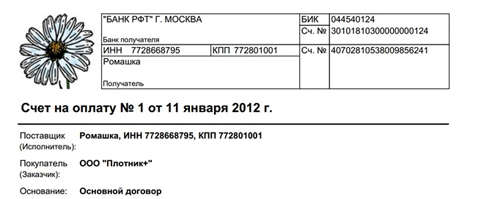

(473) 202-20-10
ссылка на сайт автора обязательна
звоните!